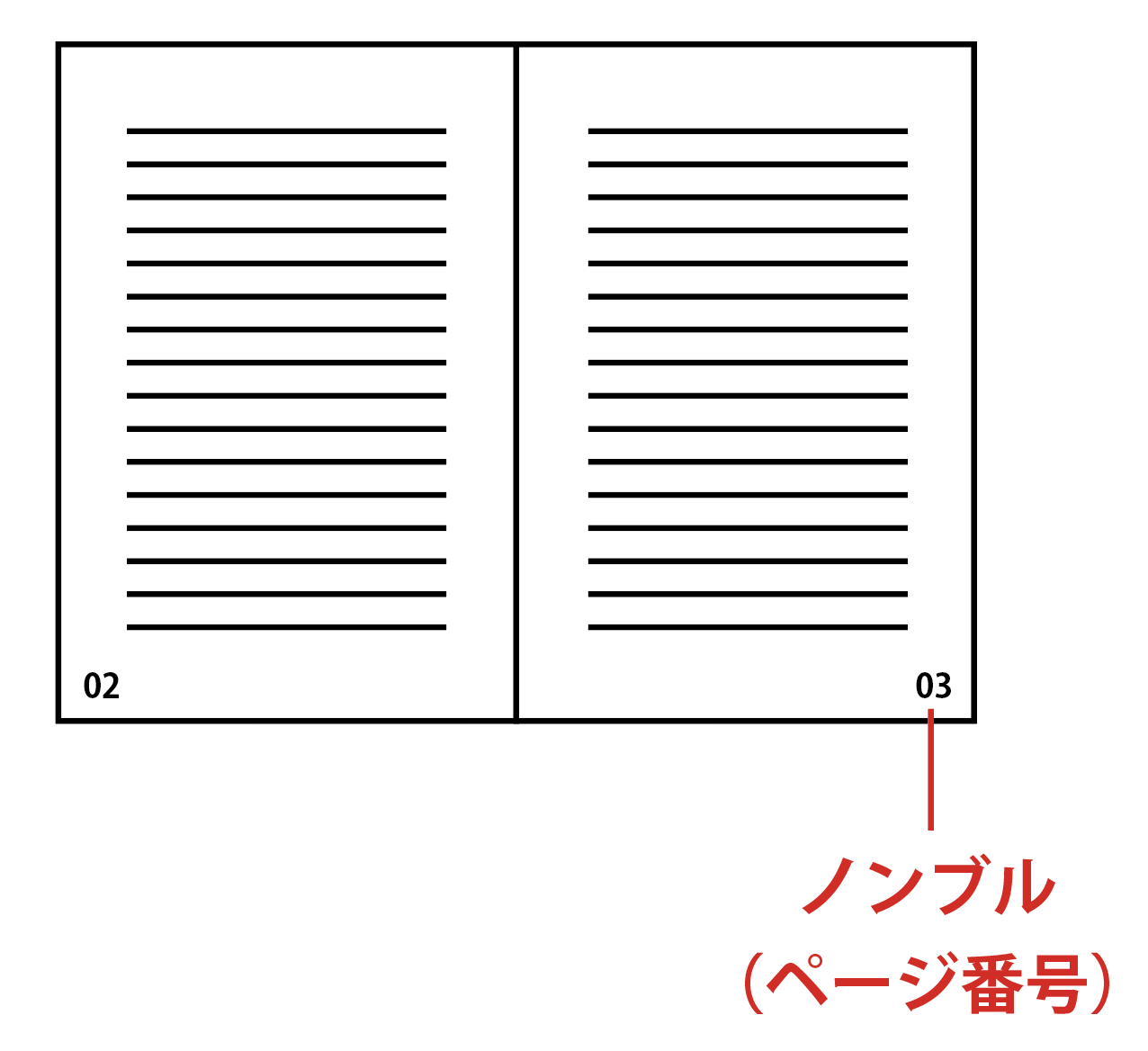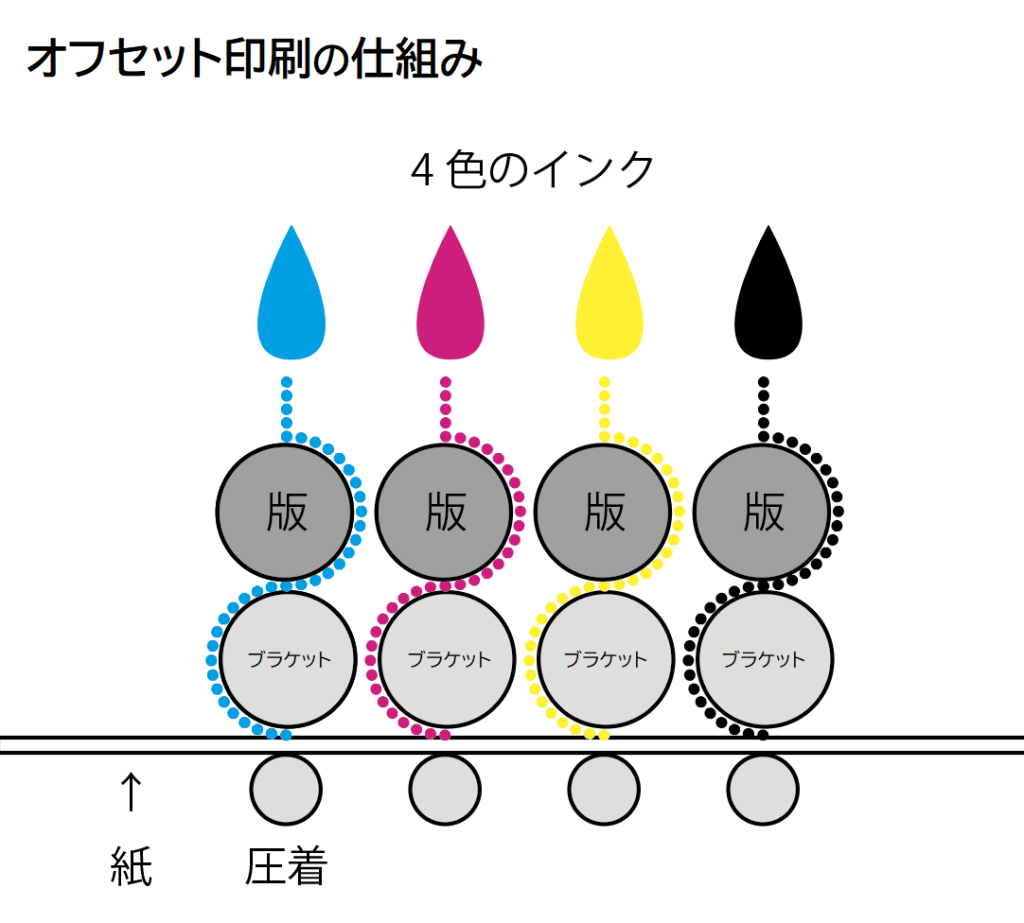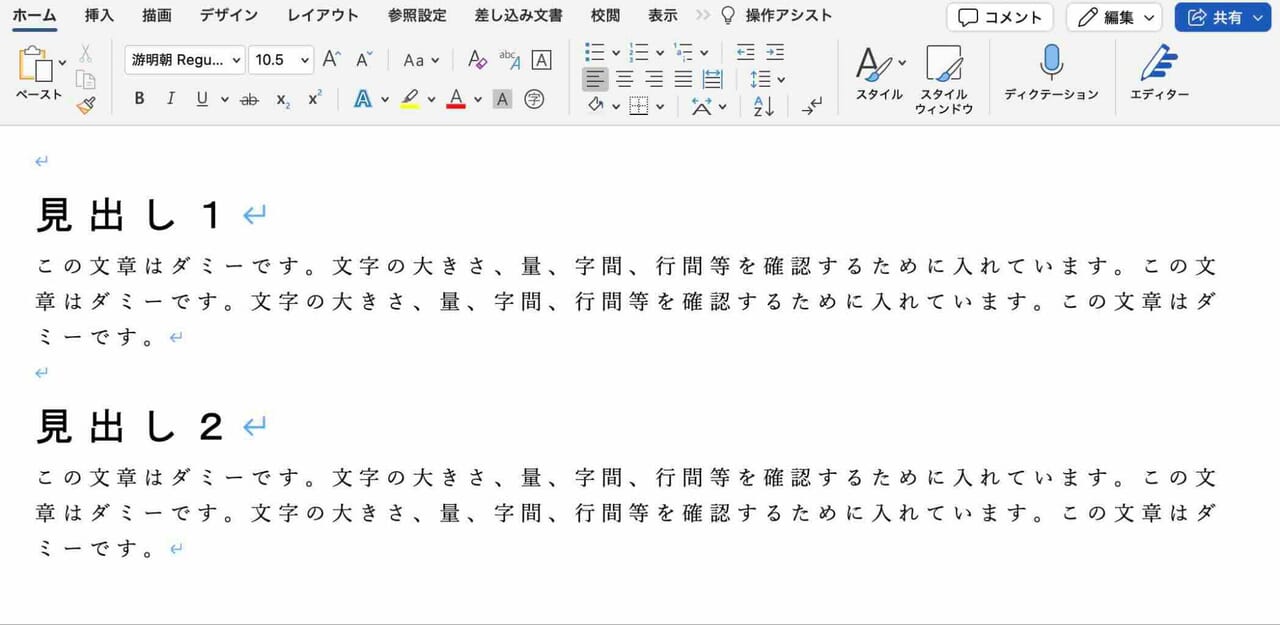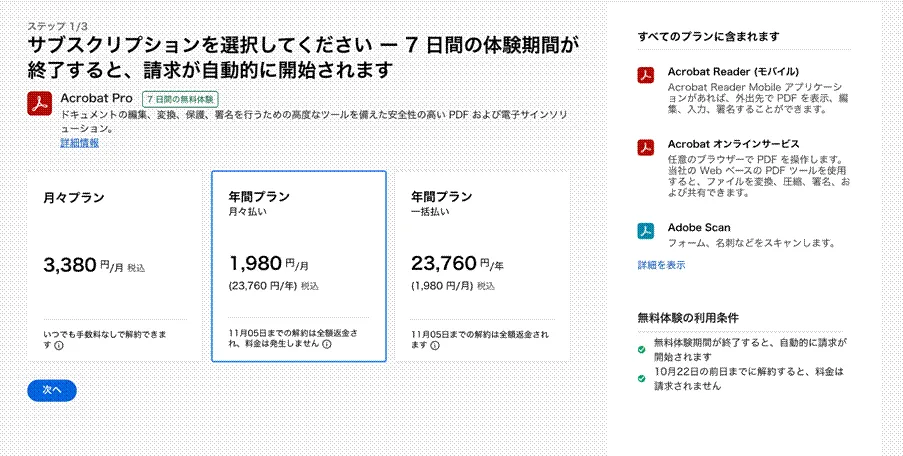ばらばらに作られたデータをどうまとめる?InDesignのデータ結合から入稿まで
卒業アルバム以外の無線綴じなどは引き続き承っております。
社内で分担して制作したパンフレットや、自費出版で友人と共同執筆した同人誌――
「それぞれがInDesignで作ったファイルを、最後にひとつの冊子にまとめたい!」という時に役立つInDesignの“ブック機能”、入稿時の注意点まで解説します。
分割されたInDesignデータ、どうまとめる?
複数の編集者、デザイナーが各々のパソコンでデータを作って、それをまとめて入稿したい場合、どのような方法が的しているのか?
まず、一番単純なのはページのサムネイルコピーです。
コピー元のデータとコピー先のデータを同時に開き、コピー元の「ページ」のサムネイルから該当ページを選択してコピー先のウィンドウにドラッグ&ドロップします。
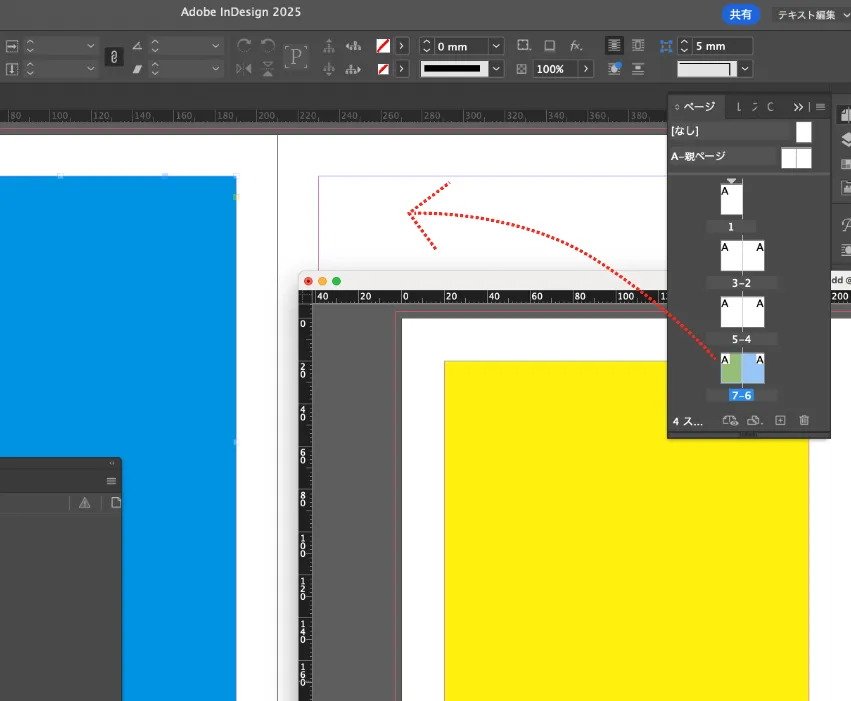
すると、コピー先で以下のようなウィンドウが出るので、ページを追加する位置を指定すれば簡単にページを結合できます。
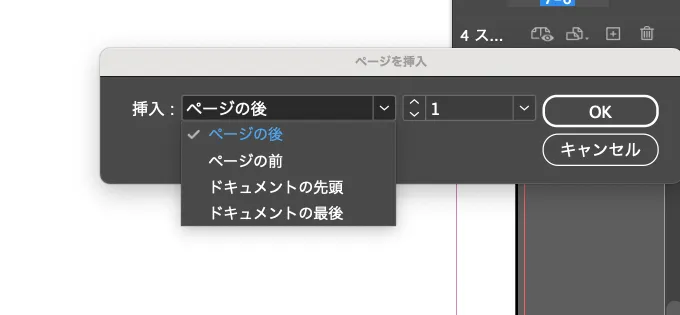
しかしこの方法はしばしば以下のような問題がおきます。
- 段落スタイル、文字スタイルが崩れる
- ページ番号がズレる
- 見開きがズレる
- マスターページのレイアウトが崩れる
サムネイルコピーをする場合、コピー元とコピー先のドキュメント設定、段落スタイル、文字スタイル、マスターページのデザインや名前が完璧に統一されていないといけません。
制作を進めているうちにうっかり段落スタイルや文字スタイルを変えてしまうということはよくあるので、この方法でのデータ結合には注意が必要です。
InDesignの「ブック」機能とは?
誰がどのように作ったのか把握しづらいデータをまとめる場合、ブック機能を使うと便利です。「ブック(Book)」とは、複数のInDesignファイルを1冊に束ねる管理ファイルです。
1ファイルずつ統合しなくても、それぞれを独立させたまま冊子として扱うことができます。
主なメリット:
- ページ番号を自動で通し番号にできる
- 個別のファイルを編集しても他のファイルの内容には影響しない
- 複数人で作業しても取りまとめやすい
ファイルの作成手順
まず、[ファイル]→[新規]→[ブック]を選択し、任意の名前で任意の場所に保存すると、拡張子が.indbのファイルが作成されます。
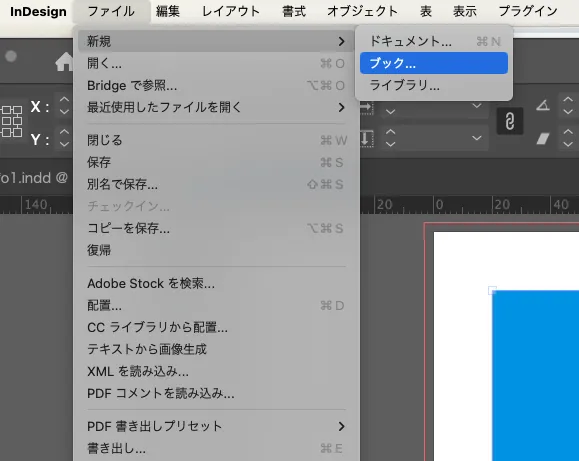
.indbファイルを開くと、ブックパネルが表示されるので、「+」をクリックして追加したいInDesignファイルを選びます。ファイルの順番はいつでもドラッグで並び替え可能です。
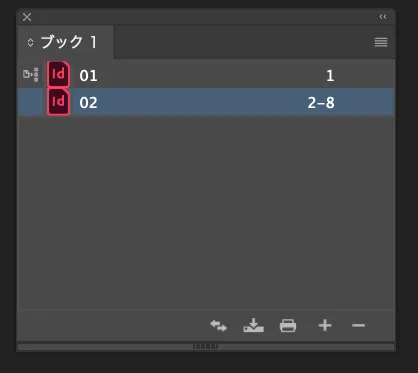
リンクされているインデザインのファイル名を変えなければ、インデザインの内容を変更してもブックに反映されます。
それぞれのインデザインのパッケージフォルダとブックは同じフォルダに入れておくことをおすすめします。
ブックからPDFを書き出す方法
まとめたブックは、ブックファイル(.indb)から一括でPDF書き出しできます。
- ブックパネル右上のメニューから「書き出し」→「PDF」
- 書き出し形式は「PDF/X-1a:2001」がおすすめ
- 出力時のカラー設定で「変換(出力先に変換)」+「Japan Color 2001 Coated」に設定
注意:
- 書き出しはファイルの並び順が適用されます
- 書き出し前にはすべてのファイルが保存されている必要があります
- ページが奇数で終わるファイルがあると、見開きがずれることがあるので要確認
入稿前に気をつけたいこと
ブック機能は便利ですが、入稿時には必ずPDFを最初から最後まで目を通しましょう。ページは順番通りになっているか、フォントやレイアウトが崩れていないか、画像のリンクが切れてボケた画像になっていないか、気をつけてください。
PDFに問題がなければ、そのまま入稿できます。
InDesignのブック機能は複数人で作業する時に便利なので、雑誌、アンソロジー、社内報や社史などの制作にぴったりです。
「こんな本にはどんな用紙がいい?」「予算に合った仕様にしたい」など冊子作りのご相談は
電話連絡先:06-6753-9955 / 法人専用窓口:0120-264-233
(平日10:00~18:00)
またはお問合わせフォームからお気軽にお問合わせください。
印刷製本の専門スタッフがお答えしております。
冊子のジャンルから選ぶ
利用シーン、目的に合った冊子印刷の仕様を、価格例と合わせてご提案しています。
お見積り&ご注文でサイズや部数、製本方法などを変更してすぐに印刷価格がチェックできます。
製本方法から選ぶ
製本方法のメリットを活かした仕様、冊子のページ数や部数に合った仕様を格安でご提案しています。
対応サイズや用紙、印刷仕様、オプション加工、納期、価格例をご案内します。